Overwatch bloccato durante l’applicazione dell’aggiornamento [Correzione]
![Overwatch bloccato durante l’applicazione dell’aggiornamento [Correzione]](https://cdn.thewindowsclub.blog/wp-content/uploads/2023/06/overwatch-2-stuck-on-applying-update-640x360.webp)
Se Overwatch 2 è bloccato sull’applicazione dell’aggiornamento , questo post ti aiuterà a risolvere il problema. Overwatch è un gioco sparatutto in prima persona sviluppato e pubblicato da Blizzard Entertainment. Tuttavia, come qualsiasi altro gioco online, i giocatori possono riscontrare problemi tecnici occasionali durante l’aggiornamento del gioco. Fortunatamente, puoi seguire alcuni semplici suggerimenti per correggere l’errore.
Perché Overwatch 2 continua a dire di applicare l’aggiornamento?
L’errore di applicazione dell’aggiornamento di Overwatch 2 si verifica durante il processo di aggiornamento del gioco. Può verificarsi a causa di diversi motivi, ad esempio una connessione Internet lenta o instabile. Tuttavia, ciò può verificarsi a causa di diversi altri motivi. Alcuni di loro sono:
- File di gioco danneggiati
- Interruzione del server
- Meno spazio di archiviazione
- Interferenza di app di terze parti
Risolto il problema con Overwatch 2 bloccato sull’applicazione dell’aggiornamento
Se Overwatch 2 è bloccato sull’errore di applicazione dell’aggiornamento, riavvia il gioco e il PC. Se ciò non aiuta, segui questi suggerimenti:
- Controlla la connessione di rete
- Scansiona i file di gioco
- Utilizzare Pulizia disco per eliminare i file temporanei
- Disattiva firewall e antivirus
- Ripristina le opzioni di gioco
- Esegui questi comandi di rete
- Reinstalla il gioco
Ora vediamoli nel dettaglio.
1] Controlla la connessione di rete
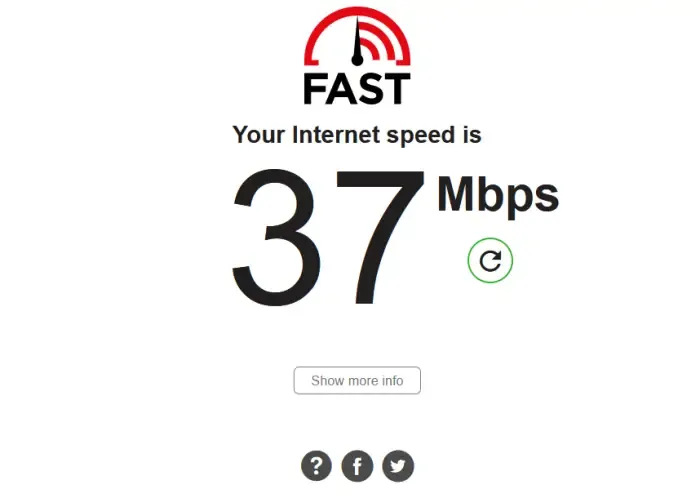
Prima di iniziare la risoluzione dei problemi, controlla se sei connesso a una connessione Internet stabile. Questo perché Overwatch 2 bloccato sull’applicazione dell’errore di aggiornamento può verificarsi a causa di una connessione Internet instabile o lenta. Esegui uno speed test per verificare la velocità della tua connessione Internet. Tuttavia, se la velocità è inferiore al piano che hai scelto, contatta il tuo fornitore di servizi o riavvia il modem/router.
2] Scansiona i file di gioco
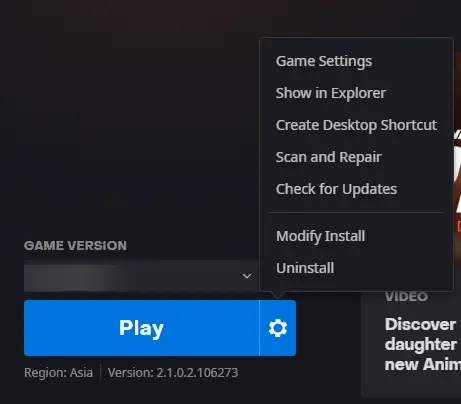
Successivamente, prova a scansionare i file di gioco. Questo perché a volte i file possono essere danneggiati, il che potrebbe essere il motivo per cui Overwatch 2 è bloccato sull’errore di applicazione dell’aggiornamento. Ecco come puoi scansionare i file di gioco:
- Apri il client Battle.net e fai clic su Overwatch 2 .
- Fare clic sull’icona dell’ingranaggio e selezionare Scansiona e ripara .
- Ora fai clic su Inizia scansione e attendi il completamento del processo.
- Chiudi il programma di avvio di Battle.net e riavvia il PC una volta terminato.
3] Usa Pulizia disco per eliminare i file temporanei

L’errore di applicazione dell’aggiornamento in Overwatch 2 può verificarsi anche se non c’è spazio di archiviazione sufficiente sul dispositivo. In tal caso, libera spazio utilizzando lo strumento Pulizia disco. Ecco come:
- Fare clic su Start , cercare Pulizia disco e premere Invio .
- Qui, seleziona i file che desideri eliminare e fai clic su Elimina file per procedere.
- Usando questo, puoi eliminare tutti tranne i punti di ripristino del sistema più recenti, la pulizia di Windows Update, le installazioni di Windows precedenti, ecc.
4] Disabilita Firewall e Antivirus
Le interruzioni dovute ad antivirus e firewall di terze parti possono interrompere i processi del gioco e causarne il malfunzionamento. Disattiva questi software di sicurezza e verifica se l’errore di applicazione dell’aggiornamento viene corretto. Ecco come disattivare il software Windows Defender Firewall e antivirus.
5] Ripristina le opzioni di gioco
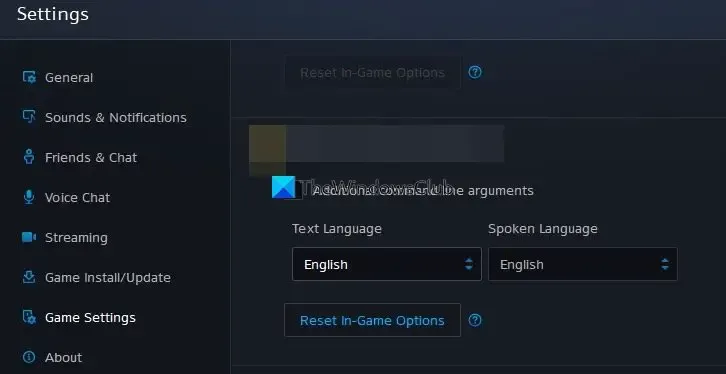
Le impostazioni di gioco configurate in modo errato sono un altro motivo per cui Overwatch 2 è bloccato sull’errore di applicazione dell’aggiornamento. Il ripristino delle opzioni di gioco può aiutare a correggere l’errore. Ecco come:
- Apri il client Battle.net , vai a Giochi e seleziona Overwatch 2 .
- Fai clic sull’icona a forma di ingranaggio accanto al pulsante Riproduci e seleziona Impostazioni di gioco .
- Nella scheda Impostazioni , vai alla scheda Impostazioni di gioco e seleziona Ripristina opzioni di gioco .
6] Esegui questi comandi di rete
Questi comandi di rete ripristineranno lo stack TCP/IP , rinnoveranno l’indirizzo IP, resetteranno Winsock e svuoteranno la cache del resolver del client DNS . Ecco come:
Premi il tasto Windows , cerca Prompt dei comandi e seleziona Esegui come amministratore .
Digita i seguenti comandi uno per uno e premi Invio .
netsh winsock reset netsh int IP reset ipconfig /release ipconfig /renew ipconfig /flushdns
Riavvia il dispositivo una volta terminato.
7] Reinstalla il gioco
Se nessuno di questi suggerimenti ti ha aiutato, considera la possibilità di reinstallare Overwatch 2. A volte i file principali o di aggiornamento del gioco possono essere danneggiati e non possono essere riparati manualmente. Reinstalla e verifica se il gioco funziona correttamente.
Spero che questi suggerimenti ti aiutino.
Come posso correggere Overwatch 2 che non si aggiorna?
Se Overwatch 2 non si aggiorna sul tuo PC, verifica la connessione di rete ed esegui la scansione dei file di gioco. Tuttavia, se ciò non aiuta, disabilita Firewall e Antivirus e ripristina le opzioni di gioco.
Perché Overwatch 2 non si avvia correttamente?
Overwatch 2 potrebbe non avviarsi se i suoi file sono obsoleti o corrotti. In tal caso, verifica l’integrità dei file di gioco. Oltre a ciò, consenti il gioco tramite Windows Defender Firewall e verifica eventuali interruzioni del server.



Lascia un commento